Windows11安装字体方法介绍
Win11怎么安装字体?现在Win11系统是很多用户都在使用的电脑操作系统,Win11系统是有自带字体给我们使用的,但是有些小伙伴不喜欢系统自带的字体,那么我们也可以自己安装字体来使用,下面自由互联小编就把win11安装字体的方法教给大家。
Win11安装字体的方法
1、首先我们在浏览器上搜索一个下载一些字体,百度一下有好多字体自行下载。
2、下载完成后,打开我的电脑,找到C盘。

3、然后我们打开c盘C:\Windows找fonts字体这个文件夹。
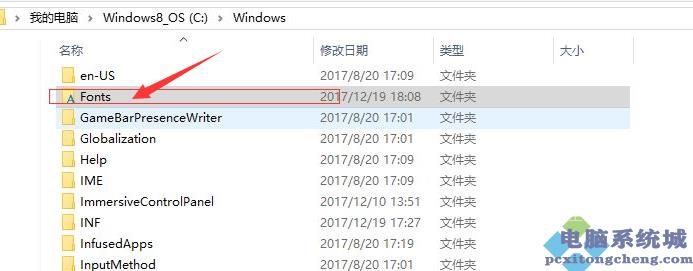
4、接着我们打开文件夹把刚才下载字体复制粘贴里面去。
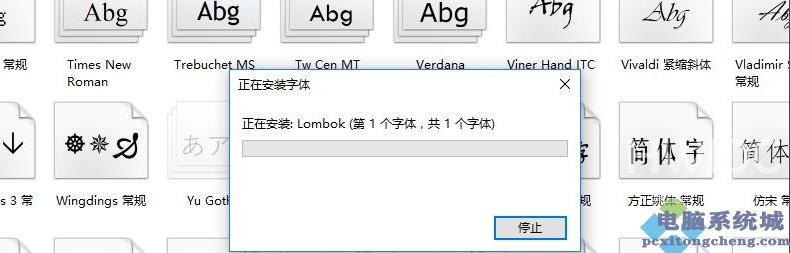
5、这样就完成了字体的安装,在别的地方就可以使用这个字体了。
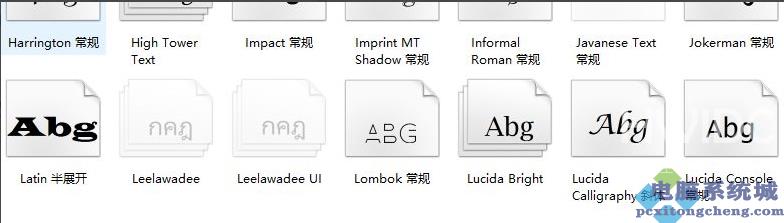
6、接着我们打开设置,在设置中,点击左边的个性化,然后再点击右边的字体。
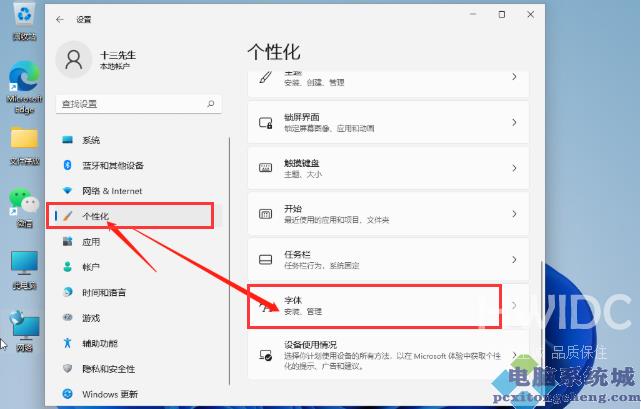
7、在这我们就可以拖动我们刚刚下载好的字体,进行使用。
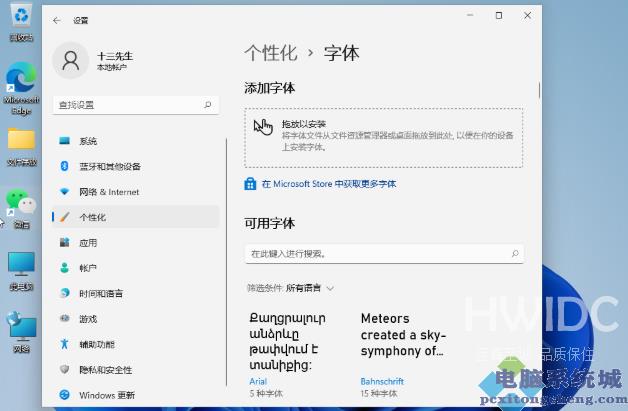 【文章原创作者:滨海网页设计 http://www.1234xp.com/binhai.html 复制请保留原URL】
【文章原创作者:滨海网页设计 http://www.1234xp.com/binhai.html 复制请保留原URL】
